- 公開日:
- 更新日:
Bloggerでアドセンスを貼り付ける方法
この記事では、Bloggerでアドセンスを貼り付ける方法をご紹介します。
Bloggerでは独自ドメインを設定しないとアドセンスには登録できない?アドセンスの審査には通る?などの気になる疑問にもお答えします。
アドセンスとはそもそも何なのかについても説明しますので、ブログの収益化を考えている場合の参考にしてください。
Bloggerにアドセンスを貼って収益化する
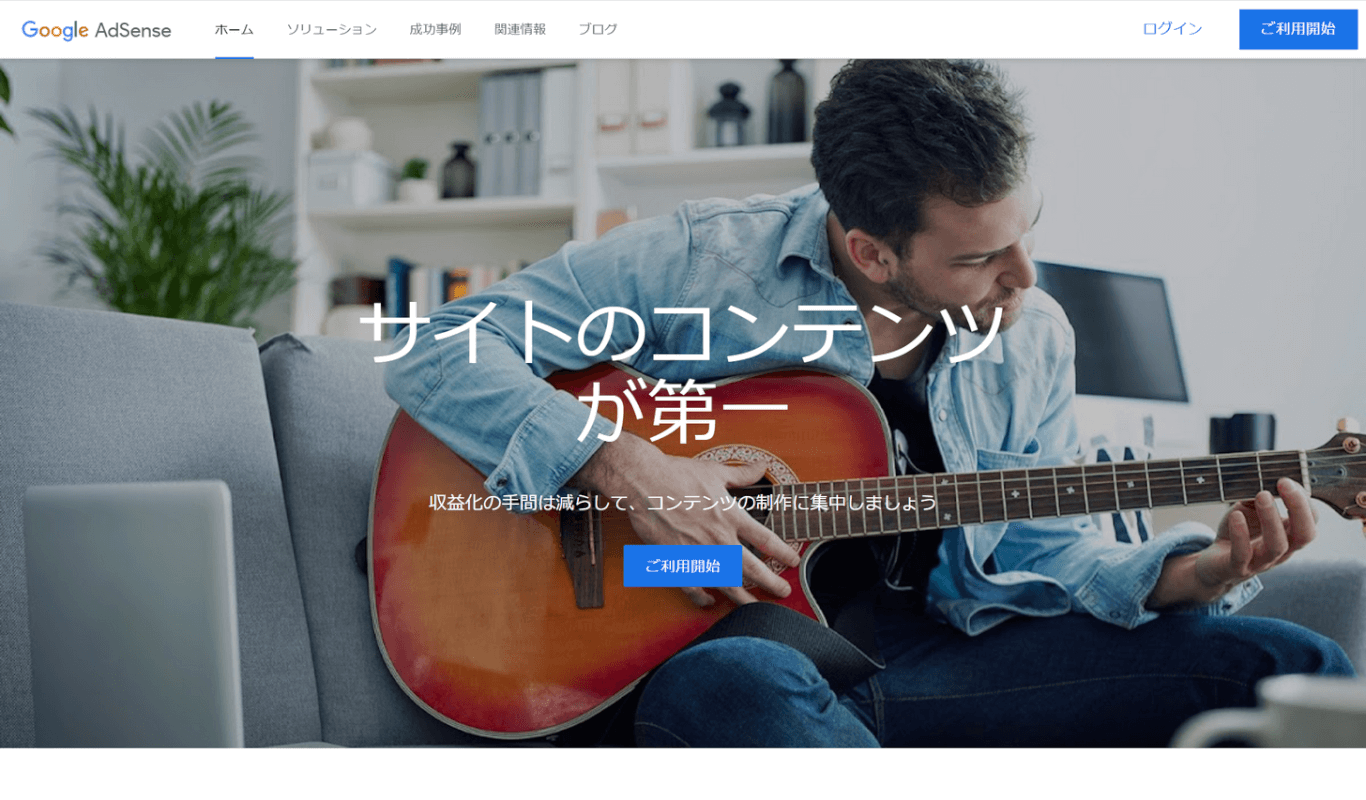
Bloggerで収益化を目指すのであれば、「Google AdSense」の利用をおすすめします。
Google AdSenseとは、Googleが提供している広告サービスのことです。
アドセンスで表示される広告は、ブログの内容やユーザーの閲覧/検索履歴に基づいて表示されるため、こちら側で広告内容を指定することはできません。
具体的には、以下のような流れで報酬が発生します。
- 自分のブログに、アドセンスが提供する広告を貼る
- ブログを閲覧したユーザーが広告をクリックする
- クリックされた回数に応じて報酬が発生する
アドセンスを利用してブログを収益化するには、まずアドセンスに申請する必要があります。
申請後、Googleによってブログの審査が行われ、審査に無事通ればアドセンスを利用することができます。
審査は、おおよそ数日~長くて数週間ほどかかる場合があります。審査結果を待っている間は、焦らずに広告を貼る準備をしておきましょう。
Bloggerでアドセンスは独自ドメインしか登録できない?
基本的に、アドセンスの利用には独自ドメインが必要になります。

Bloggerで利用できる無料のドメイン「.blogspot.com」でも、アドセンスの審査に通ったという事例は多く見られます。
しかし、少しでも不安要素をなくしておきたい場合は、独自ドメインを利用すると良いでしょう。
以下の記事では、独自ドメインの詳細についてご紹介しています。
独自ドメインとは何か、独自ドメインを利用するメリットについても解説しています。
Google Bloggerの独自ドメインに関する情報まとめ
Bloggerのアドセンスの貼り方
Bloggerでアドセンス広告を貼り付ける方法をご紹介します。アドセンスに申請する方法から、「自動広告」「手動広告」を貼り付ける方法について説明します。
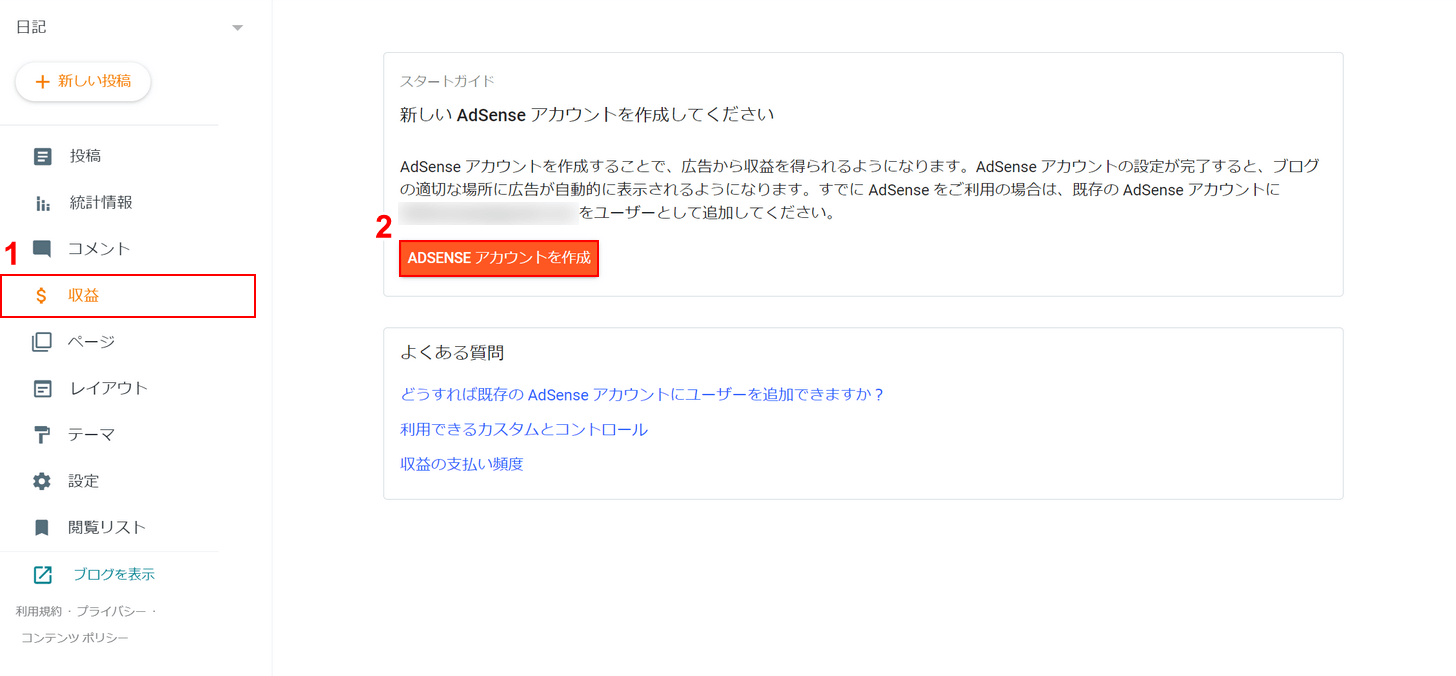
Bloggerの管理画面を開き、①収益、②ADSENSE アカウントを作成ボタンを押します。
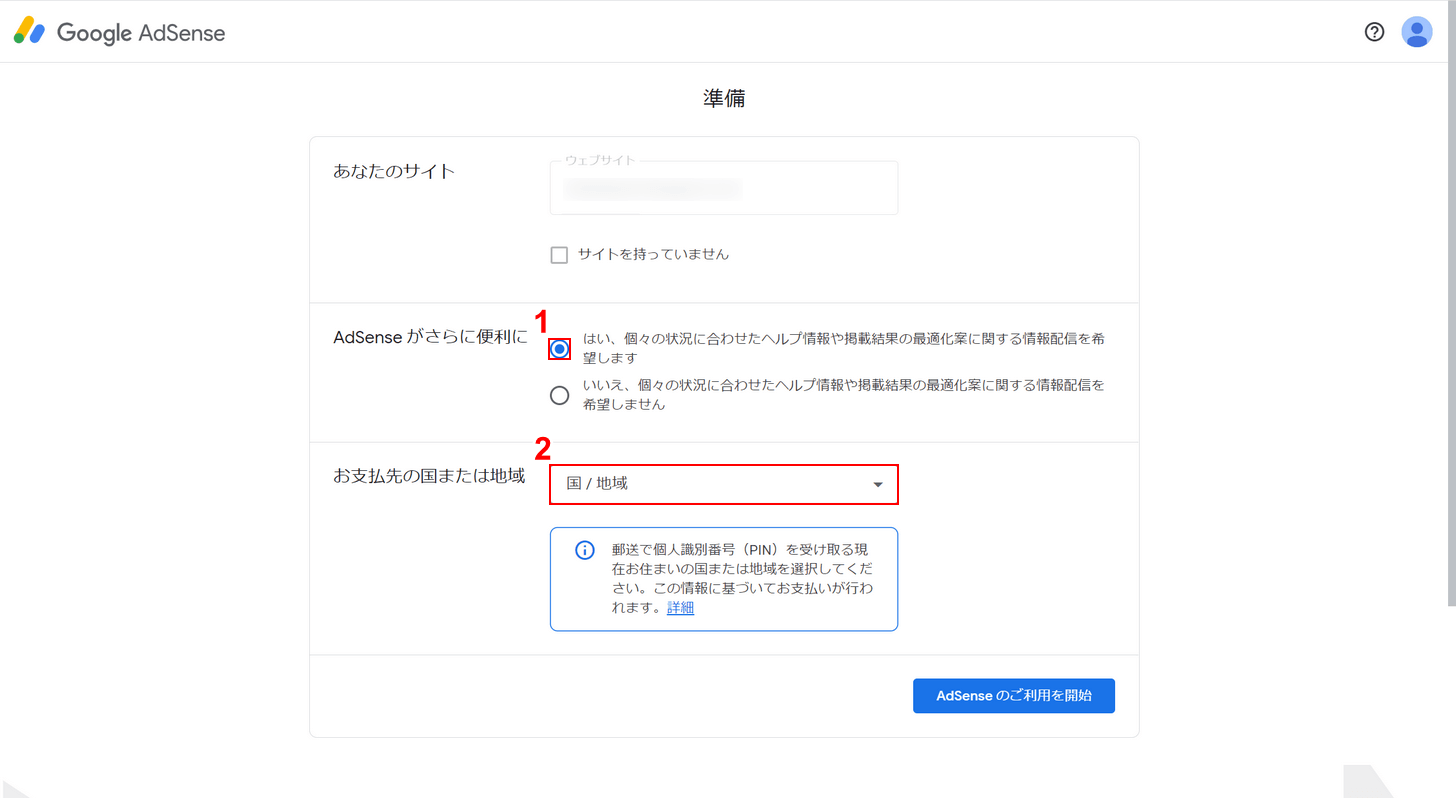
①個人に合わせた情報配信を希望するかどうかについて、任意で「はい」または「いいえ」を選択し、②国/地域を選択します。ブログのURLは自動で入力されているため、自分で入力する必要はありません。
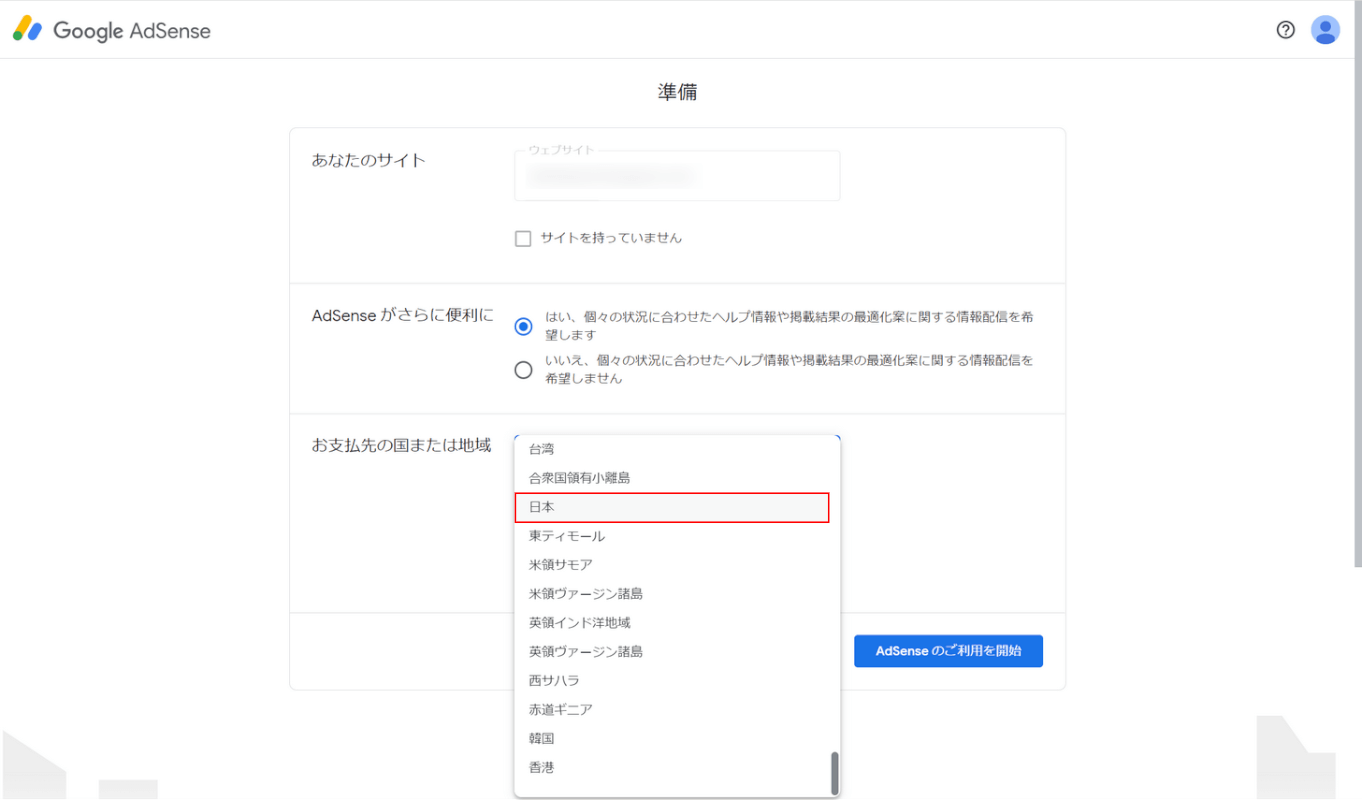
支払い先の国または地域(例:日本)を選択します。
①利用規約を確認した後、「利用規約を確認し、内容に同意します」にチェックを入れ、②AdSense のご利用を開始ボタンを押します。
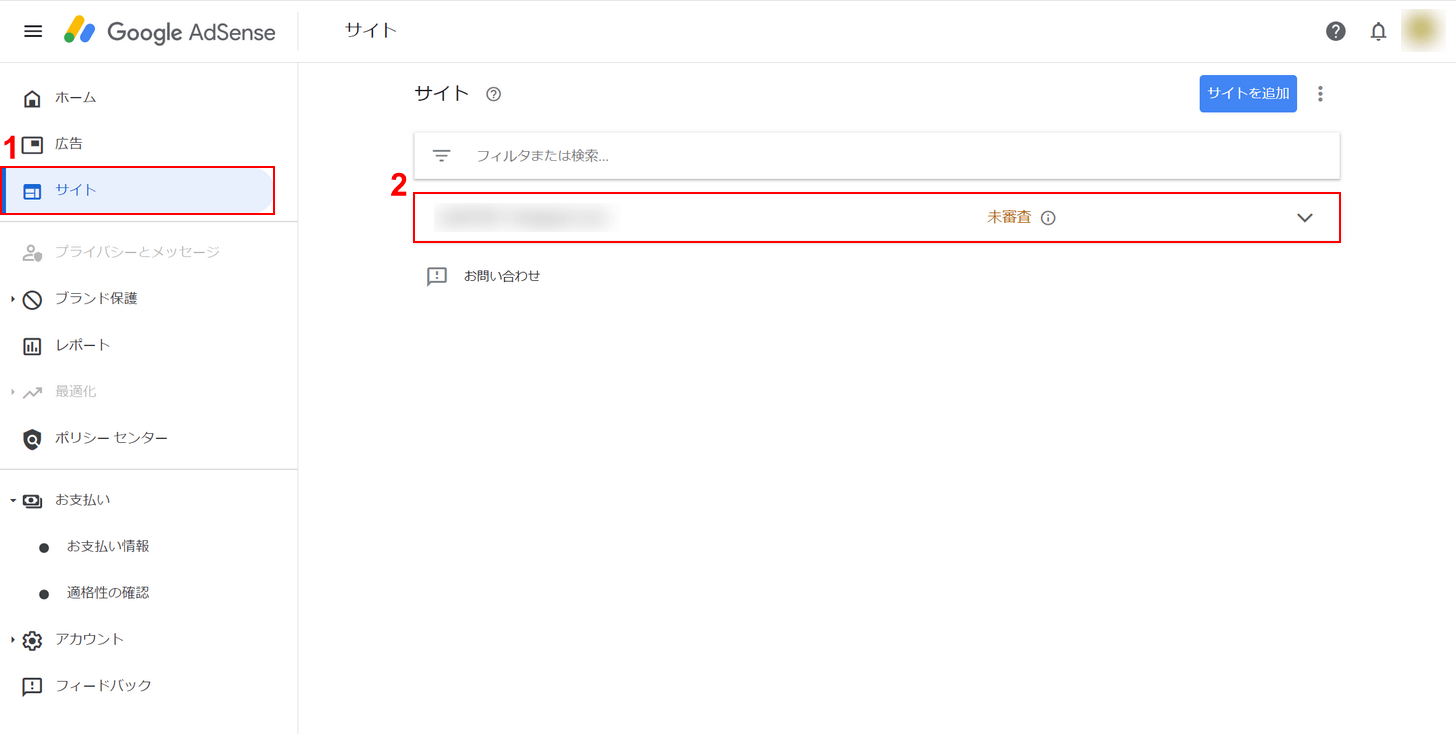
Google AdSenseのアカウントを作成することができました。ブログをアドセンスに申請するには、①サイト、②自分のブログの順に選択します。
審査をリクエストを選択します。
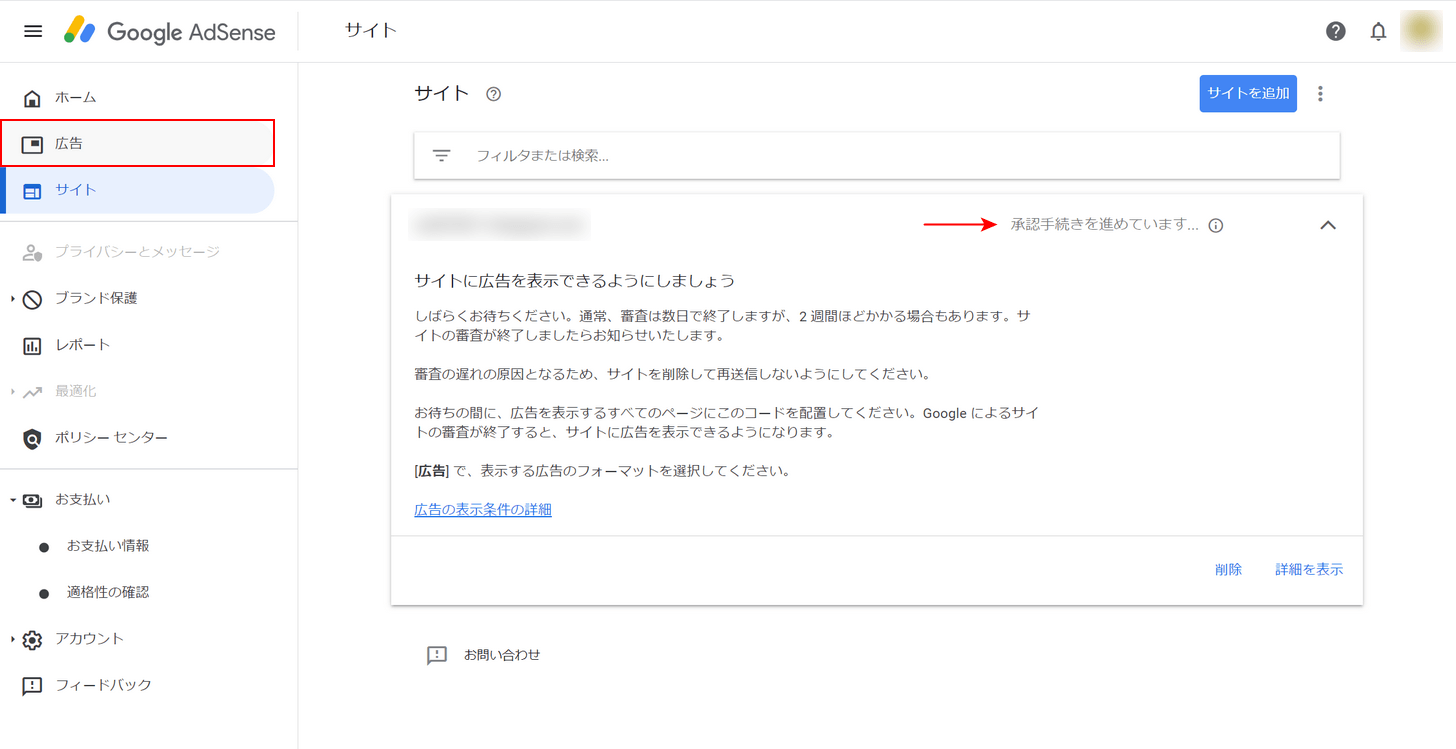
「承認手続きを進めています」と表示されれば、申請完了です。審査結果が出るまでおおよそ数日~数週間ほどかかりますので、その間に広告のコードをブログに貼り付けておきましょう。広告を選択します。
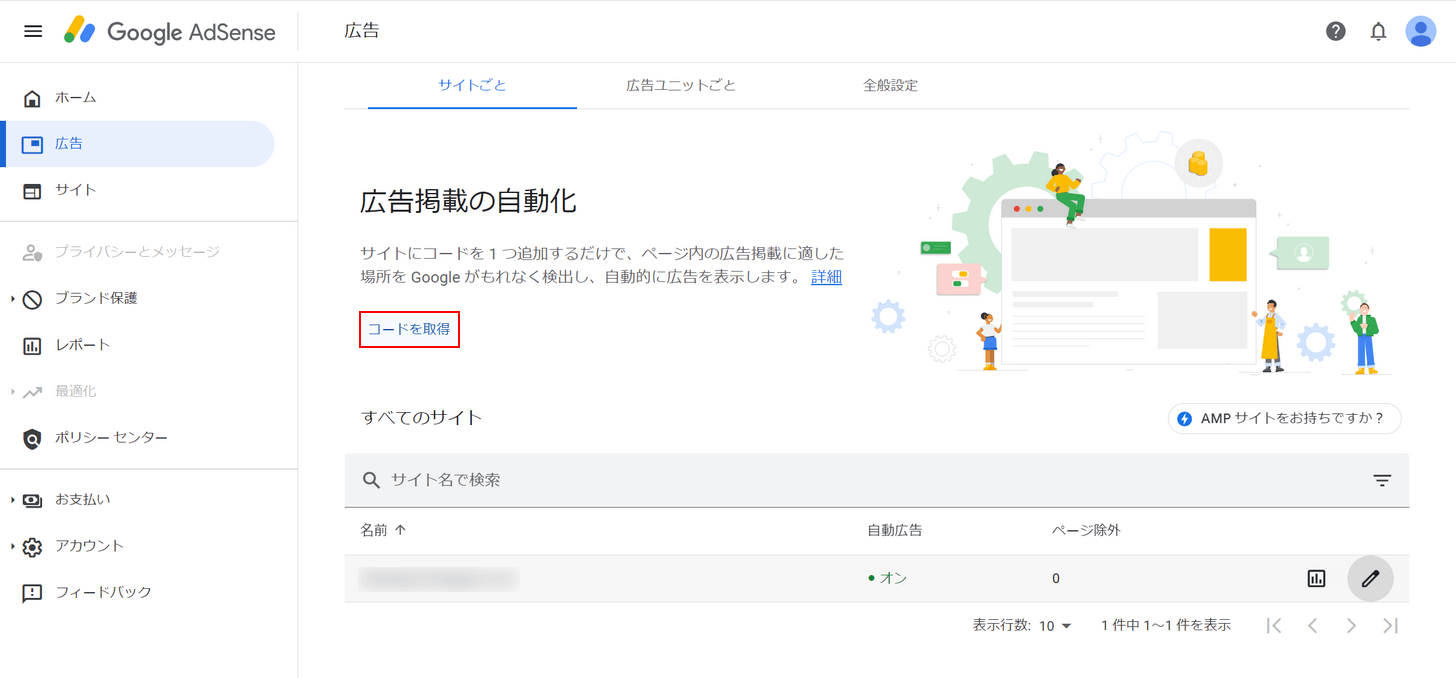
まずは自動広告のコードを貼り付けます。コードを取得を選択します。
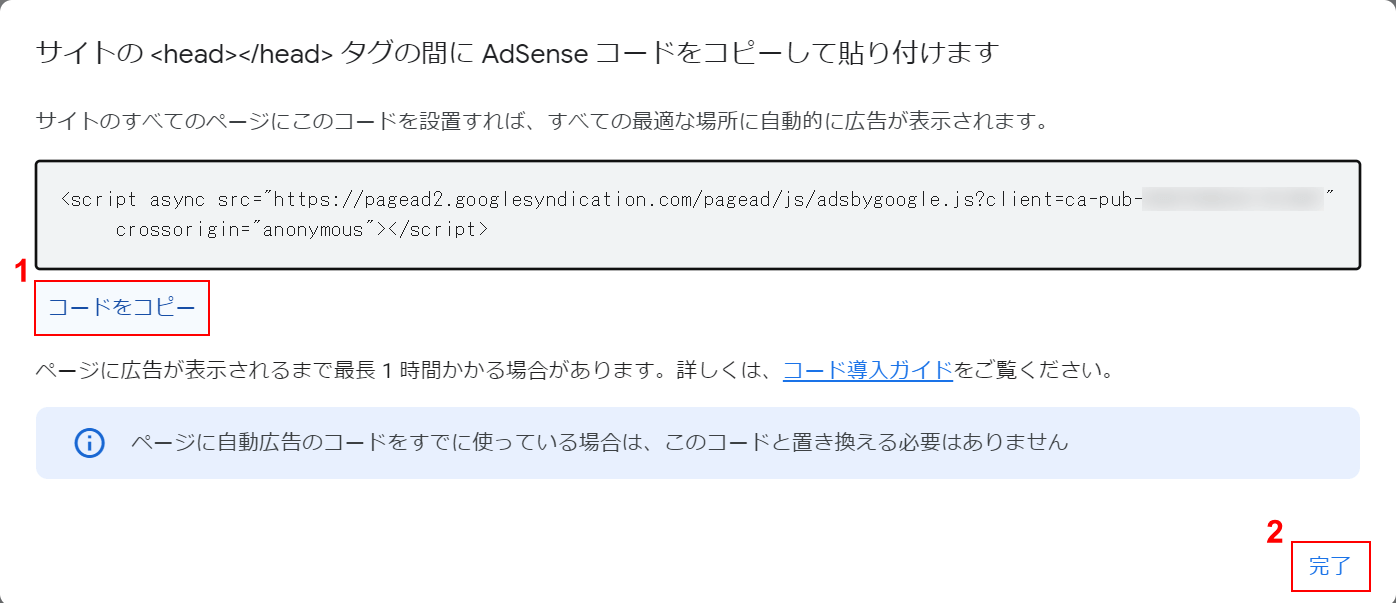
「サイトのheadタグの間にAdSenseコードをコピーして貼り付けます」ダイアログボックスが表示されます。①コードをコピー、②完了の順に選択します。
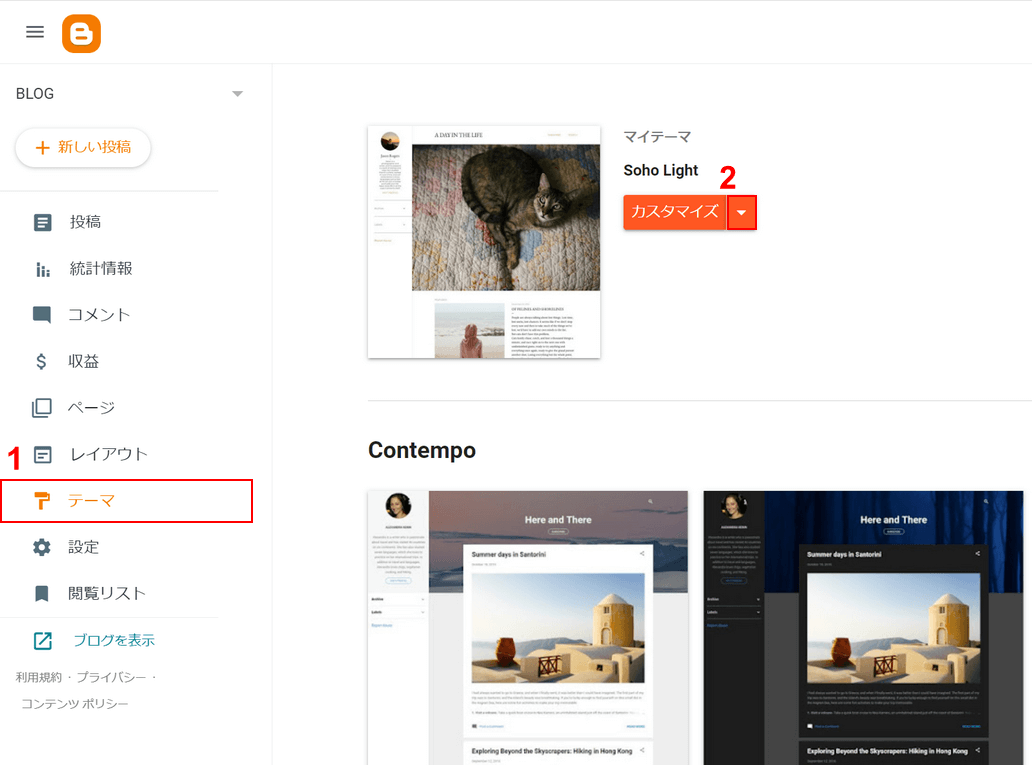
Bloggerの管理画面を開き、①テーマを選択し、②下矢印ボタンを押します。
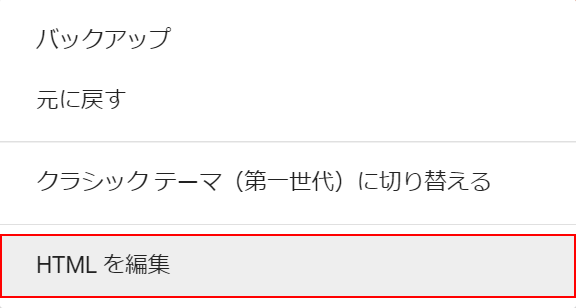
HTMLを編集を選択します。

headタグの後に、先ほどコピーしたコードをCtrl + Vで貼り付けます。
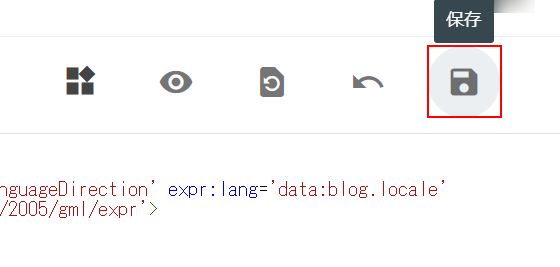
保存ボタンを押します。
アドセンスの管理画面に戻り、編集ボタンを押します。
自動広告の切り替えボタンを押します。
自動広告のプレビューを確認し、サイトに適用ボタンを押します。
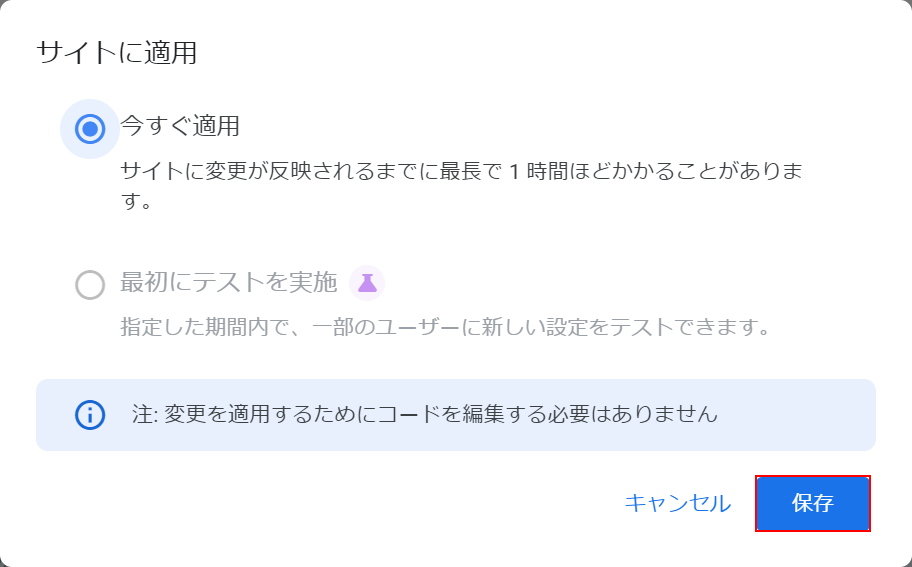
「サイトに適用」ダイアログボックスが表示されます。保存ボタンを押します。
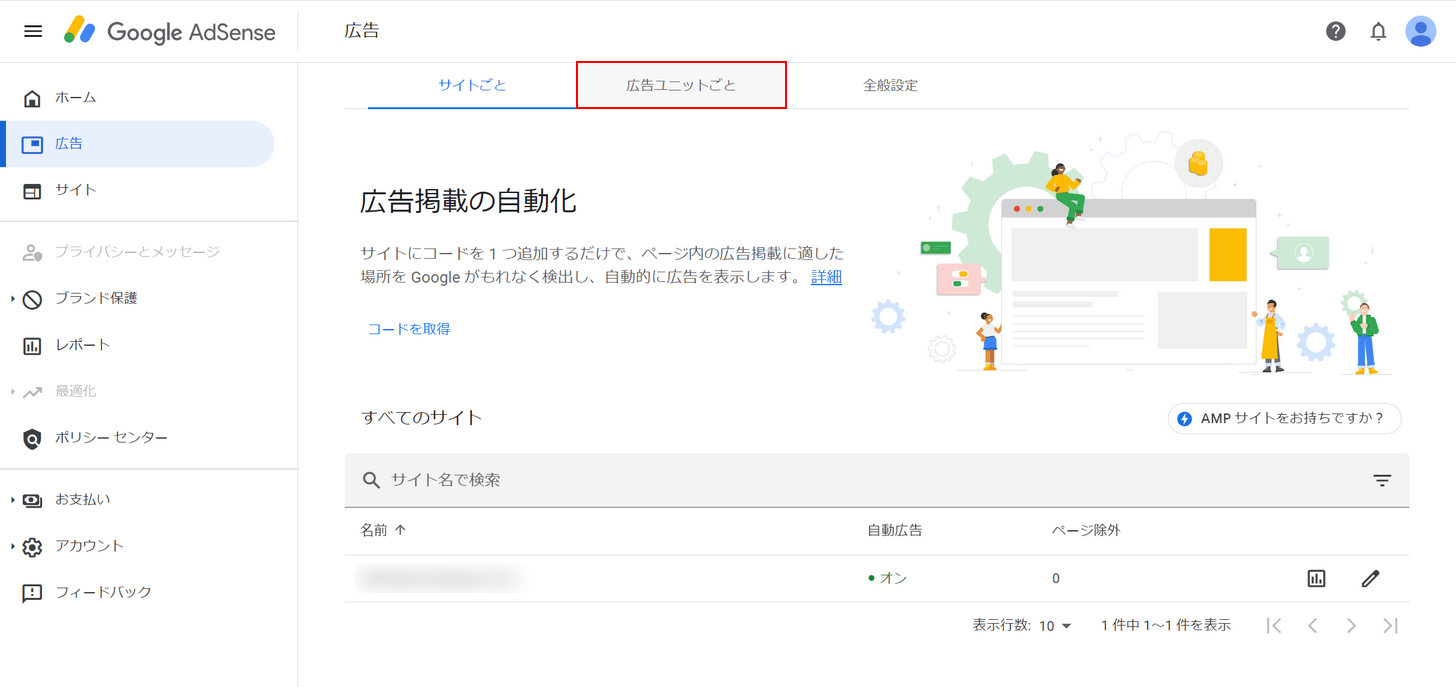
これで自動広告の設定が完了しました。ブログが審査に通ると、自動広告が表示されるようになります。続いて手動広告をブログに貼り付けます。広告ユニットごとを選択します。
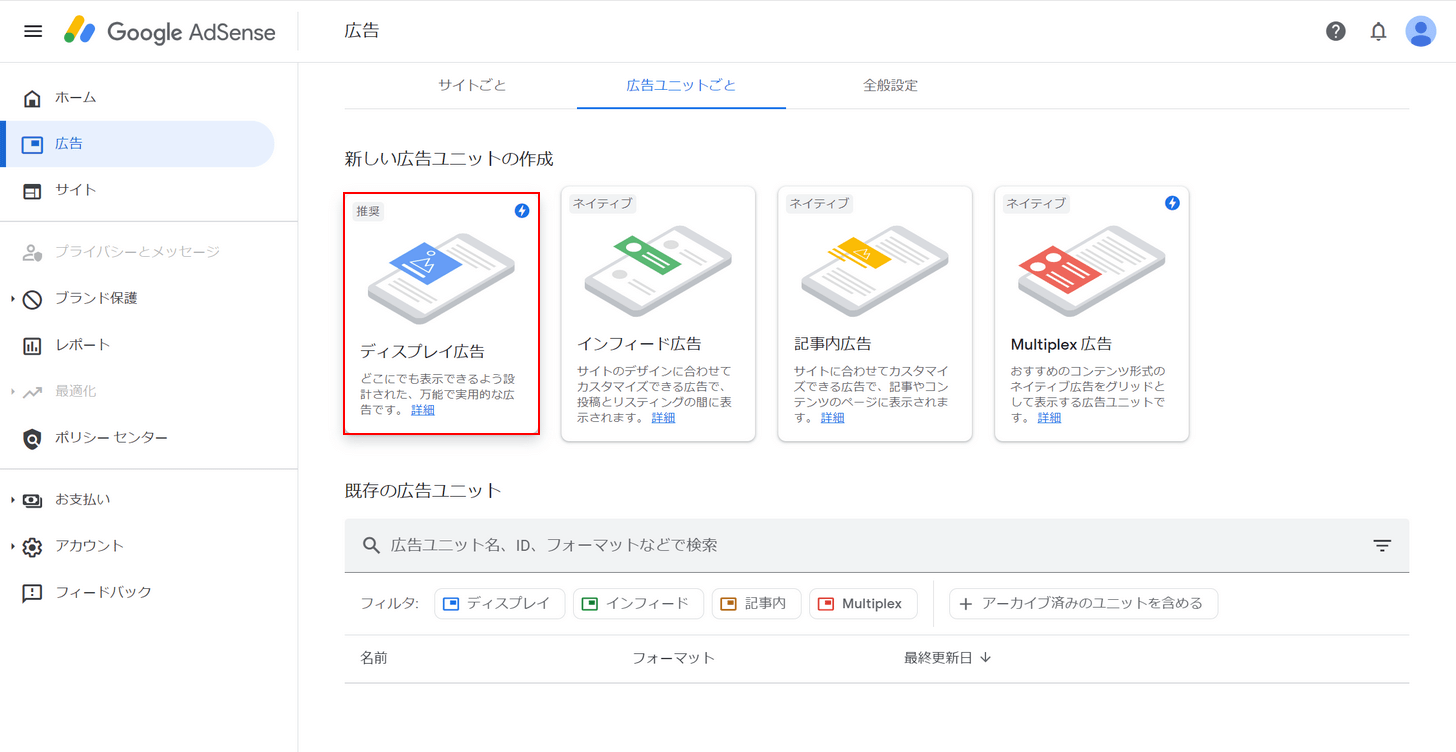
広告ユニットの種類(例:ディスプレイ広告)を選択します。
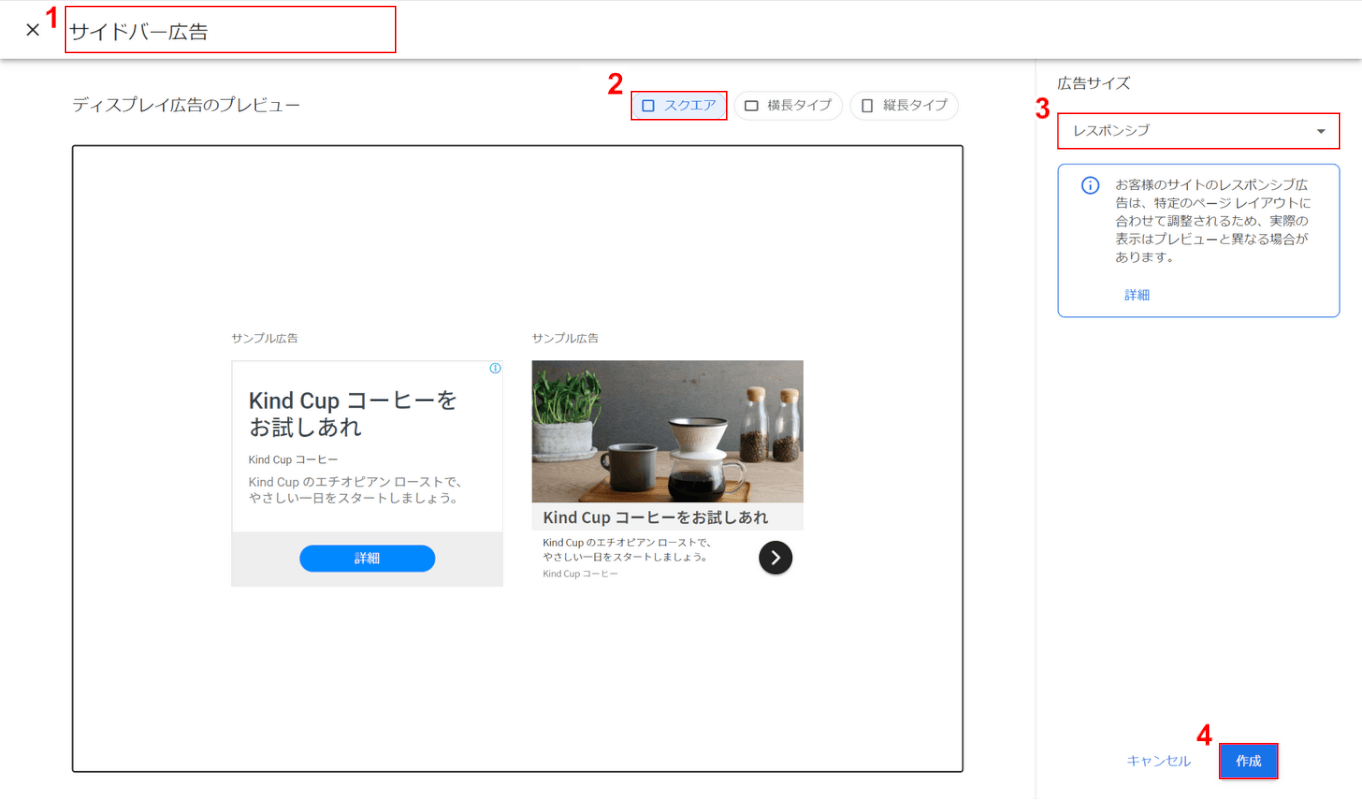
この画面では、プレビューを見ながら広告の大きさなどを変更することができます。①広告のタイトル(例:サイドバー広告)を入力し、②広告の形(例:スクエア)、③広告のサイズ(例:レスポンシブ)をそれぞれ選択し、④作成ボタンを押します。
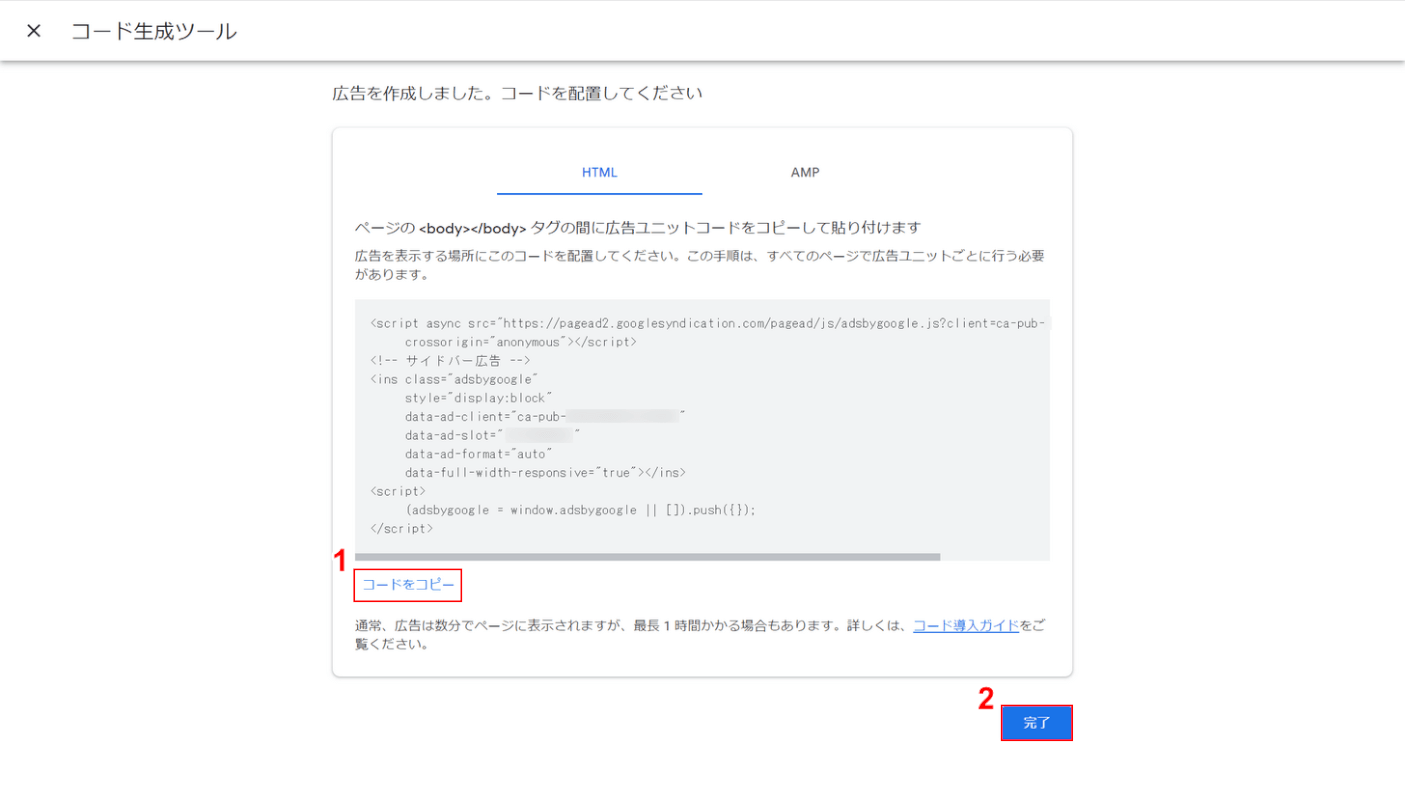
広告のコードが表示されます。①コードをコピーを選択し、②完了ボタンを押します。
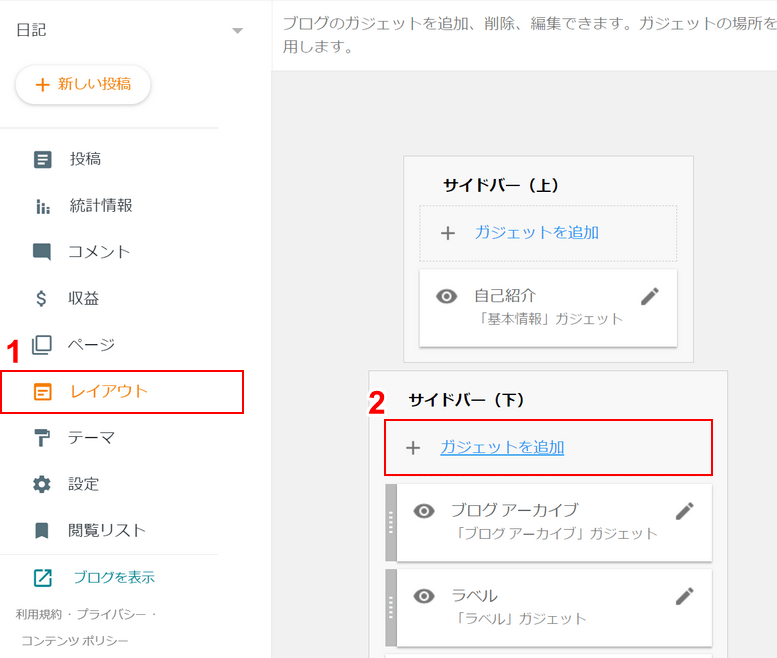
今回は例として、ブログのサイドバーに広告を貼り付けます。Bloggerの管理画面を開き、①レイアウト、②ガジェットを追加の順に選択します。
「ガジェットを追加」ダイアログボックスが表示されます。HTML/JavaScriptを選択します。
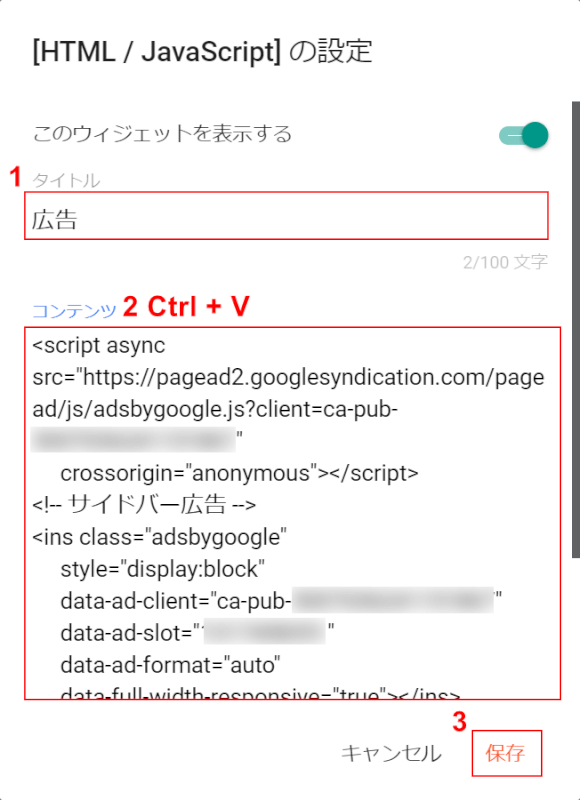
「[HTML/JavaScript] の設定」ダイアログボックスが表示されます。①ガジェットのタイトル(例:広告)を入力し、②先ほどコピーしたコードをCtrl + Vでペーストし、③保存を選択します。
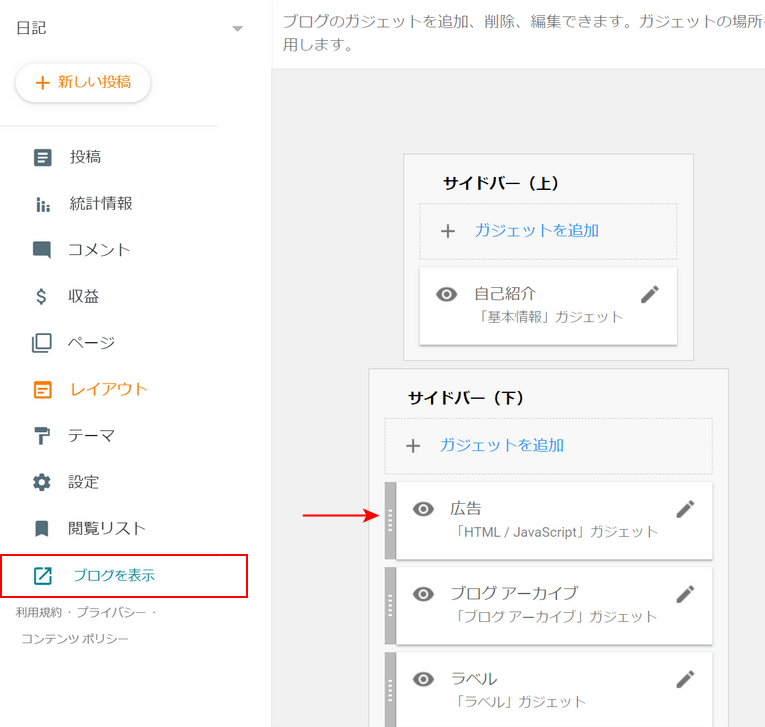
これで手動広告を貼り付けることができました。試しに、現在はどのような表示になっているのか確認してみましょう。ブログを表示を選択します。
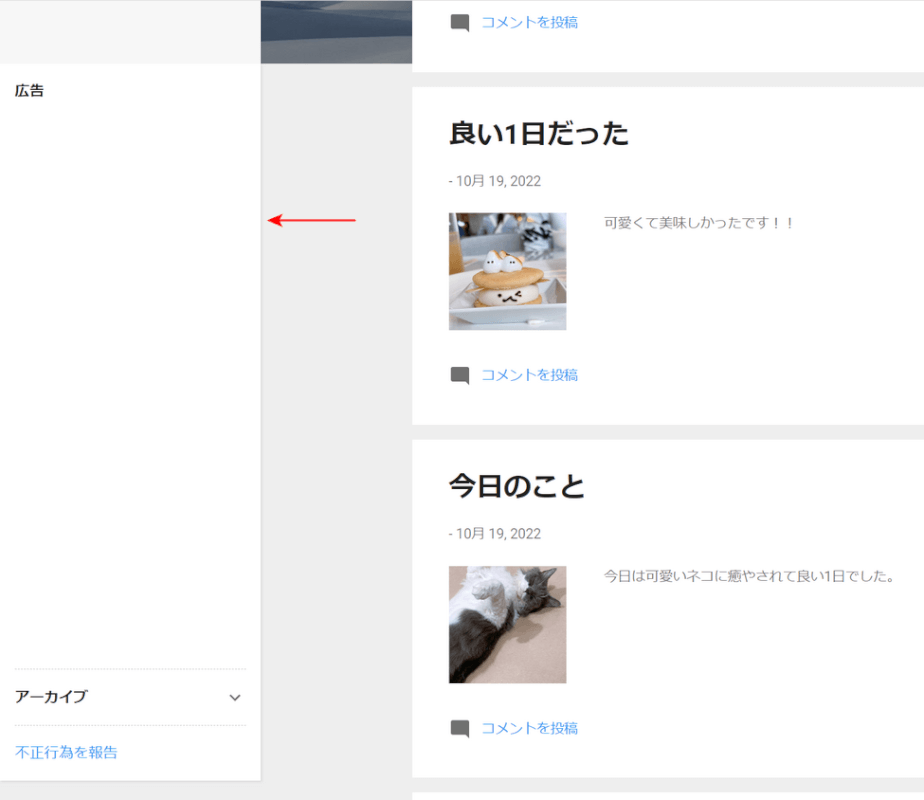
先ほどコードを貼り付けたサイドバーを見てみると、このように空白になっていることが確認できます。アドセンスの審査に合格すると、自動/手動広告が表示されるようになりますので、審査結果が届くまでお待ちください。
Bloggerでアドセンスの審査は通る?
Bloggerでもアドセンスの審査は問題なく通ります。
無料の共有ドメイン(.blogspot.com)でも通ったというユーザーも度々見られます。
とはいえ、アドセンスの審査は年々厳しくなっており、確実に合格したいのであればBloggerの共有ドメインではなく、独自ドメインを利用することをおすすめします。
独自ドメインの詳細については、本記事「Bloggerでアドセンスは独自ドメインしか登録できない?」セクションをご覧ください。
アドセンスの審査に通るコツ
独自ドメイン以外にも、アドセンスの審査に合格するコツは色々あります。
アドセンスの審査に通るコツとして主に挙げられるのは、以下の5つです。
- 品質が高い記事を投稿する(2000文字程度の記事を5つ以上)
- ユーザーの悩みを解決するような記事を書く
- ユーザーにとって見やすいサイトを作成する
- 独自性のあるコンテンツを作成する
- AdSenseプライバシーポリシーに違反しない
中でも、品質の高い記事を投稿することは、アドセンスに合格するための必須条件です。
記事数の目安は5~10記事以上、文字数の目安は2000文字以上です。
とはいえ、文字数が多ければ多いほど良いわけではなく、「ユーザーにとって有益な情報を伝えられているか?」「読みやすい内容であるか?」が重要です。
ユーザーの目線に立ってコンテンツを作成していくことによって、アドセンスの合格に近づきます。
Bloggerでアドセンスが表示されない場合
アドセンスの審査に通っていない
アドセンスを利用するには、まずアドセンスに自分のブログを申請し、審査に通る必要があります。
審査には、おおよそ数日~数週間ほどかかるとされています。審査結果は、Bloggerと紐づくGoogle アカウントのメールアドレスに届きます。
ブログが審査中の場合、アドセンスは表示されませんのでご注意ください。
アドセンス広告コードが間違っている
アドセンスが表示されない場合、アドセンス広告コードが間違っていないか、古いコードではないかを確認してみてください。
広告コードが間違っていて表示されないときは、Google AdSenseの管理画面から最新のコードを入手して再度貼り付けを行いましょう。
本記事「Bloggerのアドセンスの貼り方」セクションでは、自動広告と手動広告のコードを貼り付ける方法をご紹介しています。
NGキーワードを使用している
アドセンスポリシーに反するNGキーワードを使用している場合、そのページにアドセンスが表示されないことがあります。
ブログ内の一部のページでアドセンスが表示されない場合は、そのページで暴力的なキーワード/アダルト要素を含むようなキーワードを使用していないか確認してください。
広告をブロックするソフト等を利用している
Adblockなど、Webページ上にある広告をブロックするソフト等を利用している場合、アドセンスが表示されなくなることがあります。
ブログ内のすべてのページでアドセンスが表示されないときは、広告をブロックするソフトがインストールされていないか確認してみてください。